如何在Windows 7 的画图中把两幅图接在一起 在Windows 7 的画图中把两幅图接在一起的方法
发布时间:2017-07-04 13:37:39 浏览数:
今天给大家带来如何在Windows,7,的画图中把两幅图接在一起,在Windows,7,的画图中把两幅图接在一起的方法,让您轻松解决问题。
网友求助:win7画图怎么把两幅图接在一起?具体方法如下:
1Windows 7 操作系统自带的画图软件,虽然没有图片拼接专项功能,但是也可以通过各种方法达到拼接图片的目的。首先要在画图软件中打开一张图片。然后看如何拼接?横向拼接→使用鼠标左键点住右边中间的小白点往外拉。
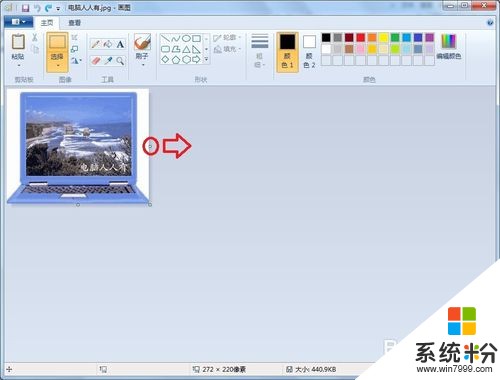 2
2然后点击粘贴→粘贴来源→打开另一幅图片,点击鼠标左键点住此图片,同时往右拖拽,直到位置合适再松手即可。
 3
3再点击工具栏上的选择→拉框选中需要的部位外延→再点击裁剪(注意,对话框缩小之后,很多菜单会没有的,需要最大化,才会显示)
 4
4如要纵向拼图,打开首图之后,在画面的底线(中部)的白点往下拽即可拉长画布。之后的操作原理是一样的。
 5
5九宫格的图片制作原理也是一样,只是需要注意善用复制(Ctrl+C)、粘贴(Ctrl+V)快捷键。当粘贴来源之后及时拖拽、调整图片位置(默认总在左上角)即可。
 6
6调整好置之后,点击裁剪(有时候需要最大化窗口才能显示全快捷工具),一副自制的九宫格图片就在Windows 7 操作系统自带的画图软件中成图了,很方便吧。
 7
7如果操作有误,善用工具栏上的撤销、重做键,会提高效率的。
 8
8这里的功能还是很齐全的,比如给图片加文字、画箭头、拉框等操作也很实用,慢慢体会吧。

以上就是如何在Windows,7,的画图中把两幅图接在一起,在Windows,7,的画图中把两幅图接在一起的方法教程,希望本文中能帮您解决问题。